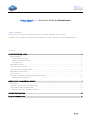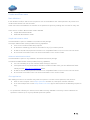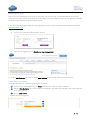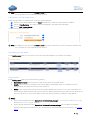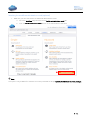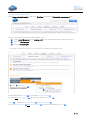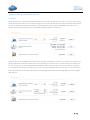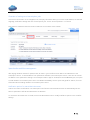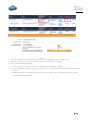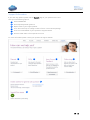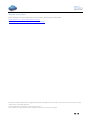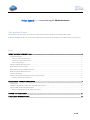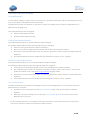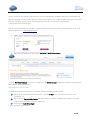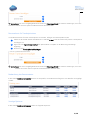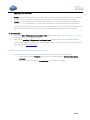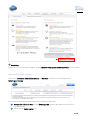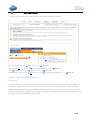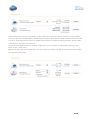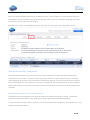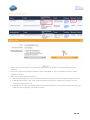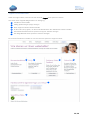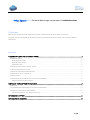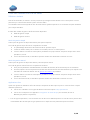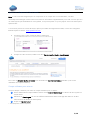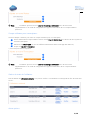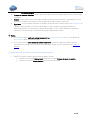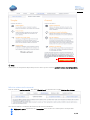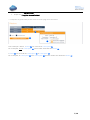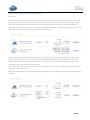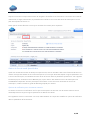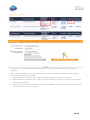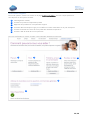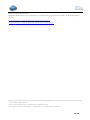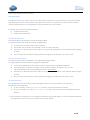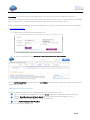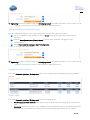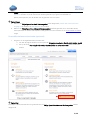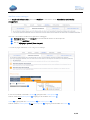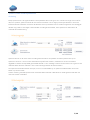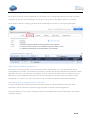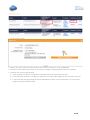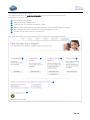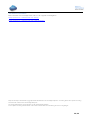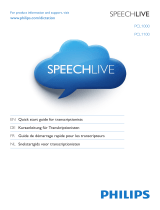PCL1000
PCL1100
EN Quick start guide for administrators
DE Kurzanleitung für Administratoren
FR Guide de démarrage rapide pour les administrateurs
NL Snelstartgids voor beheerders
For product information and support, visit
www.philips.com/dictation
SPEECHLIVE
Seite wird geladen ...
Seite wird geladen ...
Seite wird geladen ...
Seite wird geladen ...
Seite wird geladen ...
Seite wird geladen ...
Seite wird geladen ...
Seite wird geladen ...
Seite wird geladen ...
Seite wird geladen ...
Seite wird geladen ...
Seite wird geladen ...

1 / 12
Philips SpeechLive – Kurzanleitung für Administratoren
Sehr geehrter Kunde,
Danke, dass Sie Philips SpeechLive als Ihre Cloud-basierte Diktier-Workflow-Lösung gewählt haben.
In diesem Leitfaden finden Sie die Grundkonfiguration Ihres SpeechLive Workflows nach dem Kauf von SpeechLive.
Inhalt
WORKFLOW BENUTZER ERSTELLEN ................................................................................................................................................. 2
GRUNDDEFINITIONEN ......................................................................................................................................................................................2
Einfacher Administrationsmodus ..................................................................................................................................................................... 2
Erweiterter Administrationsmodus .................................................................................................................................................................. 2
Client-Anwendungen ......................................................................................................................................................................................... 2
WORKFLOW BENUTZER HINZUFÜGEN ............................................................................................................................................................3
BENUTZERKONTO FÜR AUTOREN ....................................................................................................................................................................3
BENUTZERKONTO FÜR TRANSKRIPTIONISTEN .................................................................................................................................................4
BEOBACHTUNG DES BENUTZERSTATUS ..........................................................................................................................................................4
SONSTIGE OPTIONEN ......................................................................................................................................................................................4
WORKFLOW-ADMINISTRATIONSMODUS WECHSELN (OPTIONAL) ................................................................................................................5
Workflow-Beziehungen definieren ................................................................................................................................................................. 6
SPEECHSCRIBE TRANSKRIPTIONSSERVICE ....................................................................................................................................... 7
AKTIVIERUNG ....................................................................................................................................................................................................7
ÜBERBLICK ÜBER EINSTELLUNGEN UND TRANSKRIPTIONSAUFTRÄGE ............................................................................................................9
SPEECHSCRIBE WORKFLOW-MANAGEMENT .................................................................................................................................................9
Benachrichtigungsoptionen für fertige Dokumente .................................................................................................................................... 9
SUPPORT-INFORMATIONEN ............................................................................................................................................................ 11
ZUGEHÖRIGE INFORMATIONEN ..................................................................................................................................................... 12

2 / 12
Workflow Benutzer erstellen
Grunddefinitionen
In einem Diktier-Workflow sind die „Autoren“ jene Personen, die Diktate aufnehmen und die „Transkriptionisten“ sind
jene, die aus diesen Audiodateien Dokumente erstellen.
Diese Benutzer müssen zum Workflow im SpeechLive-System hinzugefügt werden, indem für jeden Benutzer ein
Benutzerkonto angelegt wird.
Zwei Administrationsmodi sind verfügbar:
Einfacher Administrationsmodus
Erweiterter Administrationsmodus
Einfacher Administrationsmodus
Diese Administrationsoption ist im kleinen Business-Paket verfügbar.
Im einfachen Administrationsmodus sind folgende Funktionen verfügbar:
Keine Einrichtung eines Workflow-Ordners erforderlich.
Alle von Ihren Autoren aufgenommenen Diktate sind für alle Transkriptionisten sichtbar.
Alle Autoren und Transkriptionisten haben ihre eigenen „gesperrten“ Ordner, auf die kein anderer Benutzer
Zugriff hat.
Am Ende des Workflows können die Benutzer auf die Diktate im Ordner „Archiv“ zugreifen.
Erweiterter Administrationsmodus
Diese Administrationsoption ist nur im erweiterten Business-Paket verfügbar.
Im erweiterten Administrationsmodus sind folgende Funktionen verfügbar
Sie können die Sichtbarkeit der Workflow-Ordner für jeden Benutzer individuell einstellen.
Die Transkriptionisten können nur die Diktate in Workflow-Ordnern anderer Autoren sehen, wenn Sie die
Ordner-Sichtbarkeit zuvor in der Beziehungsverwaltung festgelegt haben.
Alle Autoren und Transkriptionisten haben ihre eigenen „gesperrten“ Ordner, auf die kein anderer Benutzer
Zugriff hat.
Am Ende des Workflows können die Benutzer auf die Diktate im Ordner „Archiv“ zugreifen.
Client-Anwendungen
Nachdem ein Benutzer zum Workflow hinzugefügt wurde, hat er zwei Möglichkeiten, sich mit seinem SpeechLive-
Benutzerkonto zu verbinden.
Entweder an seinem Computer über die Philips SpeechExec Diktat- oder die Transkriptions-Workflow-
Software*
Oder auch mit seinem Smartphone, über die App Philips Dictation Recorder für Android, iPhone oder
Blackberry10 (nur Autoren).
*… Für die Software SpeechExec ist ein gültiger Lizenzcode erforderlich. Lizenzcodes können Sie im SpeechLive-
Online-Shop oder beim SpeechLive-Partner Ihrer Wahl erwerben.

3 / 12
Workflow Benutzer hinzufügen
Hinweis: Sollten Sie ein Testkonto oder ein Konto mit nur einem Benutzer angelegt haben sind Sie automatisch als
Benutzer angelegt und haben eine E-Mail mit weiteren Informationen vom System erhalten. Sofern Sie nicht weitere
Benutzer hinzufügen wollen, können Sie die folgenden Punkte bis zur Überschrift „SpeechScribe
Transcriptionsservice“ überspringen.
Falls Sie nach der Registrierung nicht gleich angemeldet sind, öffnen Sie Ihren Browser (Internet Explorer, etc.) und
geben Folgendes ein: www.speechlive.com
Melden Sie sich bei Ihrem SpeechLive Administrationskonto an
Wenn Sie angemeldet sind, gehen Sie zu Workflow > Benutzerverwaltung:
Um einen Workflow Benutzer zu erstellen, benötigen Sie die E-Mail-Adresse des Benutzers (diese ist gleichzeitig der
Benutzername des Benutzerkontos).
Benutzerkonto für Autoren
Um ein Benutzerkonto für einen Autor zu erstellen, befolgen Sie nachstehende Schritte:
1. Geben Sie die E-Mail-Adresse des Benutzers in das Feld E-Mail unter der Überschrift „Neuen Autor
hinzufügen“ ein.
2. Legen Sie einen Sprechenden Namen fest (dieser Name wird später im Beziehungsmanager* und in der
Ordnerstruktur des Transkriptionisten angezeigt)
3. Klicken Sie auf Autor hinzufügen
*...Nur im erweiterten Business-Paket
1
2
3

4 / 12
D Anmerkung: Der neu hinzugefügte Benutzer erhält eine Einladungs-E-Mail mit weiteren Anleitungen, wie er die
Software einrichten und sein SpeechLive-Benutzerkonto aktivieren kann.
Benutzerkonto für Transkriptionisten
Um ein Benutzerkonto für einen Transkriptionist zu erstellen, befolgen Sie nachstehende Schritte
1. Geben Sie die E-Mail-Adresse des Benutzers in das Feld E-Mail unter der Überschrift „Neuen Transkriptionist
hinzufügen“ ein.
2. Legen Sie einen Sprechenden Namen fest (dieser Name wird später in der Beziehungsverwaltung*
angezeigt)
3. Klicken Sie auf Transkriptionist hinzufügen
*)...Nur im erweiterten Business-Paket
D Anmerkung: Der neu hinzugefügte Benutzer erhält eine Einladungs-E-Mail mit weiteren Anleitungen, wie er die
Software einrichten und sein SpeechLive-Benutzerkonto aktivieren kann.
Beobachtung des Benutzerstatus
In der Tabelle Existierende Benutzer können Sie überprüfen, welche Benutzer erfolgreich zum Workflow hinzugefügt
wurden:
Sonstige Optionen
In der Tabelle Existierende Benutzer haben Sie folgende Optionen:
1
2
3
1
2
3
1
2
3

5 / 12
Einladung erneut versenden: Verwenden Sie diese Option, falls der Benutzer seine Einladungs-E-Mail
verloren hat.
Ändern: Verwenden Sie diese Option, um E-Mail-Adresse oder Anzeigename des Benutzers zu ändern, bzw.
den Benutzer zu ermächtigen, das Kennwort seines eigenen SpeechLive-Benutzerkontos zu ändern.
Löschen: Falls Sie einen Benutzer aus dem Workflow löschen möchten, klicken Sie bitte in der Tabelle auf
den Link „Löschen“ des Benutzers. Sie werden dann aufgefordert, einen anderen Benutzer mit derselben
Rolle (Autor/Transkriptionist) zu definieren, der die Diktate des Benutzers übernimmt. Falls kein Benutzer mit
derselben Rolle vorhanden ist, haben Sie immer noch die Möglichkeit, die E-Mail-Adresse zu ändern.
D Anmerkungen:
Falls Sie das kleine Philips SpeechLive Business-Paket gekauft haben, haben alle Transkriptionisten Zugriff auf
die Diktate aller Autoren in Ihrem Workflow.
Wenn Sie das erweiterte Philips SpeechLive Business-Paket gekauft haben, können Sie die Beziehungen
zwischen Transkriptionisten und Autoren selbst festlegen. Falls Sie dies machen möchten, befolgen Sie bitte
die Anleitungen im folgenden Kapitel.
Workflow-Administrationsmodus wechseln (optional)
1. Vergewissern Sie sich, dass Sie auf den erweiterten Administrationsmodus geschaltet haben.
a. Gehen Sie auf die Seite Workflow und klicken Sie auf die Registerkarte Administrationsmodus
wechseln.
b. Klicken Sie auf die Schaltfläche Jetzt aufrüsten, rechts unten auf der Seite:

6 / 12
D Anmerkung:
Diese Option ist nur für Kunden verfügbar, die das erweiterte Philips SpeechLive Business-Paket erworben haben.
Workflow-Beziehungen definieren
Gehen Sie im erweiterten Administrationsmodus auf Workflow und klicken Sie auf die Registerkarte
Beziehungsverwaltung:
Hier können Sie die Workflow-Beziehungen zwischen Benutzern definieren.
1. Bewegen Sie einfach die Maus auf den Kreuzungspunkt zwischen dem gewünschten Autor und
Transkriptionisten.
2. Wählen Sie den Beziehungstyp* aus
1
2

7 / 12
3. Klicken Sie auf „Änderungen speichern“
*...Eine Erläuterung der Beziehungstypen finden Sie im oberen Bereich der Seite „Beziehungsverwaltung“.
Im obigen Beispiel ist Autor 01 mit Transkriptionist 01 verknüpft
Dies bedeutet, nur Transkriptionist 01 kann auf die Diktate von Author 01 zugreifen
Autor 02 ist mit Transkriptionist 01 und Transkriptionist 02 verknüpft
Dies bedeutet, Transkriptionist 01 und Transkriptionist 02 können auf die Diktate von Autor 02 zugreifen
SpeechScribe Transkriptionsservice
Aktivierung
Philips SpeechScribe ist der neueste Transkriptionsservice, der für Sie die Schreibarbeit übernimmt. Sie müssen nur
noch diktieren, SpeechScribe erledigt den Rest. So als ob Sie einen persönlichen Assistenten in der Cloud hätten.
Ausgebildete Transkriptionsexperten verarbeiten umgehend alle Diktate. Darüber hinaus können Sie Prioritäten für
wichtige Diktate vergeben, um diese noch schneller zu erhalten. Sobald Diktate transkribiert sind, sendet SpeechLive
die fertigen Dokumente automatisch an Sie zurück.
1
2
3
3

8 / 12
SpeechScribe kann im Online-Shop aktiviert werden, indem Sie Ihr SpeechLive-Konto mit Diktierminuten aufladen.
Sie können aber auch die automatische Aufladefunktion aktivieren, die Ihr Konto auflädt, sobald ein bestimmter Wert
erreicht ist. Zur Kostenkontrolle können Sie darüber hinaus einfach eine Benachrichtigung aktivieren, die per E-Mail
versendet wird, wenn das Limit erreicht ist.
Um SpeechScribe-Diktierminuten zu erwerben, loggen Sie sich in Ihr SpeechLive-Administrationskonto ein und
klicken Sie auf , Online-Shop’.
Beachten Sie bitte, dass SpeechScribe derzeit nur eine Sprache unterstützt und dass die ausgewählte Sprache später
nicht geändert werden kann.

9 / 12
Überblick über Einstellungen und Transkriptionsaufträge
Klicken Sie auf der Navigationsleiste auf die Schaltfläche ,Konto’, um Informationen zu Ihrem aktuellen Saldo, der
ausgewählten Sprache, den Benachrichtigungseinstellungen und eine Liste der Transkriptionsaufträge anzuzeigen.
Die Liste kann als CSV-Datei exportiert werden.
Bitte beachten Sie, dass die aufgeladenen Minuten immer auf die höhere ganze Zahl aufgerundet werden.
SpeechScribe Workflow-Management
Nach dem Kauf der Diktierminuten für SpeechScribe können alle Benutzer in Ihrem Workflow Diktate an den
Transkriptionsservice senden. Um Diktate aus der SpeechExec-Software an den Transkriptionsservice zu senden,
müssen Benutzer die Funktion in den SpeechDrive-Einstellungen aktivieren. In der Philips Diktier-App für Android,
iPhone oder Blackberry10 ist die Option zum Versand von Diktaten an den Transkriptionsservice sofort verfügbar.
Weitere Informationen zum Versand von Diktaten an den Transkriptionsservice finden Sie in der Kurzanleitung für
Anwender.
Benachrichtigungsoptionen für fertige Dokumente
Sobald das Dokument fertiggestellt wird, erhält der Verfasser eine Benachrichtigung per E-Mail. Transkribierte
Dokumente werden automatisch an die SpeechExec-Software gesendet und dem Diktat beigefügt.
Um das Dokument auch per E-Mail zu erhalten, muss der Kontoadministrator die Benachrichtigungsoptionen in den
Workflow-Einstellungen ändern:

10 / 12
1. Loggen Sie sich in das SpeechLive-Administrationsportal ein, und klicken Sie in der Navigationsleiste auf
,Workflow’.
2. Klicken Sie in der Liste der Workflow-Benutzer neben dem Benutzer, den Sie bearbeiten möchten, auf die
Schaltfläche ,Ändern’.
3. Wählen Sie eine der folgenden Optionen:
Keine Benachrichtigung: Der Autor erhält keine Benachrichtigung, wenn die Transkription abgeschlossen ist.
E-Mail-Benachrichtigung: Der Autor erhält eine Benachrichtigung per E-Mail (ohne Anhang), wenn die
Transkription abgeschlossen ist.
E-Mail-Benachrichtigung mit beigefügtem Dokument (Standard): Der Autor erhält eine Benachrichtigung per
E-Mail mit dem beigefügten transkribierten Diktat.

11 / 12
Support-Informationen
Sollten Sie Fragen haben, besuchen Sie bitte die Seite Support Ihres SpeechLive-Kontos.
Hier stehen Ihnen folgende Möglichkeiten zur Verfügung:
1. Handbücher downloaden
2. Häufig gestellte Fragen (FAQs) anzeigen
3. Ihrem Support-Partner Probleme melden
4. In den Online-Shop gehen, um die Anzahl der Benutzer oder das Business-Paket zu ändern
5. Die Kontaktinformationen Ihres SpeechLive Support-Partners anzeigen
6. Den Integritätsstatus Ihres SpeechLive-Dienstes anzeigen.
Für weitere Informationen wenden Sie sich bitte an Ihren SpeechLive Support-Partner.
1
2
3
4
5
6
1
2
3
4
5
6

12 / 12
Zugehörige Informationen
Weitere Informationen über Client-Anwendungen finden Sie in folgenden Kurzanleitungen
Philips SpeechLive – Kurzanleitung für Autoren
Philips SpeechLive – Kurzanleitung für Transkriptionisten
Philips und das Philips-Wappenschild sind eingetragene Warenzeichen von Koninklijke Philips N.V. und werden von
Speech Processing Solutions GmbH unter Lizenz von Koninklijke Philips N.V. verwendet.
Alle anderen Marken sind Eigentum ihrer jeweiligen Inhaber.
© 2014 Speech Processing Solutions GmbH. Alle Rechte vorbehalten. Fehler und Auslassungen vorbehalten.
Seite wird geladen ...
Seite wird geladen ...
Seite wird geladen ...
Seite wird geladen ...
Seite wird geladen ...
Seite wird geladen ...
Seite wird geladen ...
Seite wird geladen ...
Seite wird geladen ...
Seite wird geladen ...
Seite wird geladen ...
Seite wird geladen ...
Seite wird geladen ...
Seite wird geladen ...
Seite wird geladen ...
Seite wird geladen ...
Seite wird geladen ...
Seite wird geladen ...
Seite wird geladen ...
Seite wird geladen ...
Seite wird geladen ...
Seite wird geladen ...
Seite wird geladen ...
Seite wird geladen ...
Seite wird geladen ...
-
 1
1
-
 2
2
-
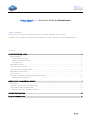 3
3
-
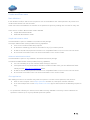 4
4
-
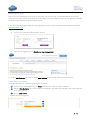 5
5
-
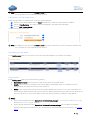 6
6
-
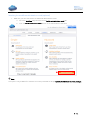 7
7
-
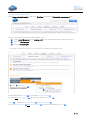 8
8
-
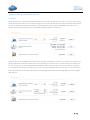 9
9
-
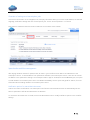 10
10
-
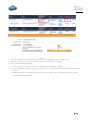 11
11
-
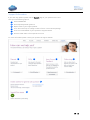 12
12
-
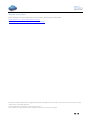 13
13
-
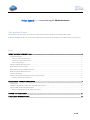 14
14
-
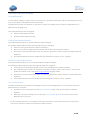 15
15
-
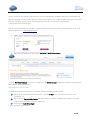 16
16
-
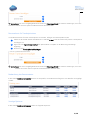 17
17
-
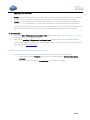 18
18
-
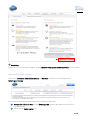 19
19
-
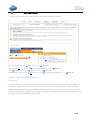 20
20
-
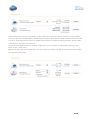 21
21
-
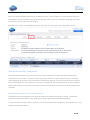 22
22
-
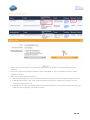 23
23
-
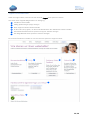 24
24
-
 25
25
-
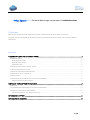 26
26
-
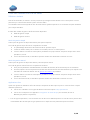 27
27
-
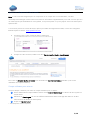 28
28
-
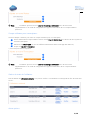 29
29
-
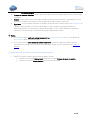 30
30
-
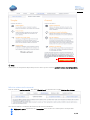 31
31
-
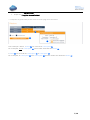 32
32
-
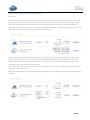 33
33
-
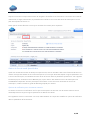 34
34
-
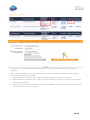 35
35
-
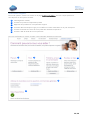 36
36
-
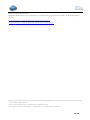 37
37
-
 38
38
-
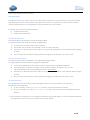 39
39
-
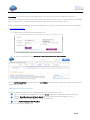 40
40
-
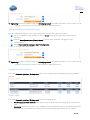 41
41
-
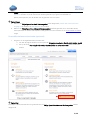 42
42
-
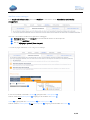 43
43
-
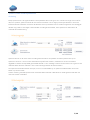 44
44
-
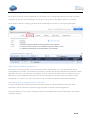 45
45
-
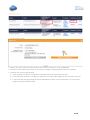 46
46
-
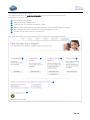 47
47
-
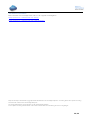 48
48
-
 49
49
-
 50
50
Mode d'Emploi pdf PCL 1100 Schnellstartanleitung
- Typ
- Schnellstartanleitung
- Dieses Handbuch eignet sich auch für
in anderen Sprachen
Verwandte Artikel
Andere Dokumente
-
Philips VoiceTracer DVT7500 Schnellstartanleitung
-
 POSIFLEX Business Machines 4.3 Benutzerhandbuch
POSIFLEX Business Machines 4.3 Benutzerhandbuch
-
Philips 9850 Benutzerhandbuch
-
Philips PSP 1000 Benutzerhandbuch
-
Philips LFH9120 Benutzerhandbuch
-
Philips LFH9398/01 Benutzerhandbuch
-
Philips DVR LFH 9600 Benutzerhandbuch
-
Philips LFH 0955 Bedienungsanleitung